Управление доступом к datamarts
В этой статье описывается управление доступом к даннымmarts, включая безопасность на уровне строк, правила в Power BI Desktop и способ недоступности или недоступности данных.
Роли рабочей области
Назначение пользователей различным ролям рабочей области предоставляет следующие возможности в отношении Datamarts:
| Роль рабочей области | Description |
|---|---|
| Администратор | Предоставляет пользователям разрешения на прием данных через поток данных, запись SQL и визуальные запросы, а также обновление модели или семантической модели (создание связей, создание мер и т. д.). |
| Член | Предоставляет пользователям разрешения на прием данных через поток данных, запись SQL и визуальные запросы, а также обновление модели или семантической модели (создание связей, создание мер и т. д.). |
| Участник | Предоставляет пользователям разрешения на прием данных через поток данных, запись SQL и визуальные запросы, а также обновление модели или семантической модели (создание связей, создание мер и т. д.). |
| Зритель | Предоставляет пользователю разрешения на запись SQL и визуальных запросов и доступ к представлению модели в режиме только для чтения. Дополнительные сведения см. в разделе "Ограничения средства просмотра". |
Ограничения средства просмотра
Роль просмотра — это более ограниченная роль по сравнению с другими ролями рабочей области. Помимо меньшего количества разрешений SQL, предоставленных зрителям, существуют дополнительные действия, которые они ограничиваются выполнением.
| Компонент | Ограничение |
|---|---|
| Параметры | Средства просмотра имеют доступ только для чтения, поэтому они не могут переименовать datamart, добавить описание или изменить метку конфиденциальности. |
| Представление модели | Средства просмотра имеют режим только для чтения в представлении модели. |
| Выполнение запросов | Средства просмотра не имеют полных возможностей DML/DDL, если они не предоставлены специально. Средства просмотра могут считывать данные с помощью инструкции SELECT в редакторе запросов SQL и использовать все средства на панели инструментов в редакторе визуальных запросов. Средства просмотра также могут считывать данные из Power BI Desktop и других клиентских средств SQL. |
| Analyze in Excel (Анализ в Excel) | У зрителей нет разрешения на анализ в Excel. |
| Обновление семантической модели вручную | Средства просмотра не могут вручную обновить семантику по умолчанию, к которой подключен datamart. |
| Создание меры | У зрителей нет разрешения на создание мер. |
| Представление происхождения | У зрителей нет доступа к чтению диаграммы представления происхождения. |
| Предоставление общего доступа и управление разрешениями | У зрителей нет разрешения на совместное использование данных с другими пользователями. |
| Создание отчета | Средства просмотра не имеют доступа к созданию содержимого в рабочей области и поэтому не могут создавать отчеты на основе datamart. |
Безопасность на уровне строк
Безопасность на уровне строк (RLS) может использоваться для ограничения доступа к данным для указанных пользователей в datamart. Фильтры ограничивают доступ к данным на уровне строк и могут определять фильтры в ролях. В служба Power BI члены рабочей области имеют доступ к диаграммам данных в рабочей области, и RLS не ограничивает такой доступ к данным.
Вы можете настроить RLS для datamarts в редакторе Datamart. Настроенный RLS в datamarts автоматически применяется к подчиненным элементам, включая автоматически созданные семантические модели и отчеты.
Примечание.
Datamarts используют расширенный редактор безопасности на уровне строк, что означает, что не все фильтры безопасности на уровне строк, поддерживаемые в Power BI, можно определить. Ограничения включают выражения, которые сегодня можно определить только с помощью DAX, включая динамические правила, такие как USERNAME() или USERPRINCIPALNAME(). Чтобы определить роли с помощью этих фильтров, можно использовать редактор DAX.
Определение ролей и правил безопасности на уровне строк (RLS) для Datamarts
Чтобы определить роли RLS, выполните следующие действия.
Откройте datamart и выберите " Управление ролями " на ленте.

Создайте новые роли RLS с помощью окна параметров безопасности строк. Вы можете определить сочетание фильтров в таблицах и выбрать "Сохранить ", чтобы сохранить роль.
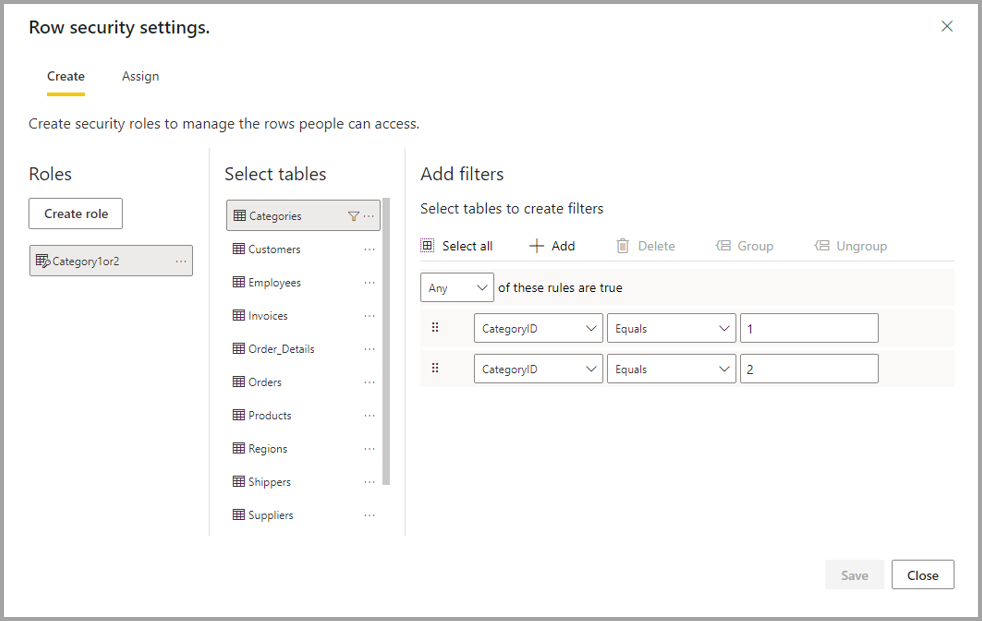
После сохранения роли нажмите кнопку "Назначить " для добавления пользователей в роль. После назначения нажмите кнопку "Сохранить ", чтобы сохранить назначения ролей и закрыть модальные параметры RLS.
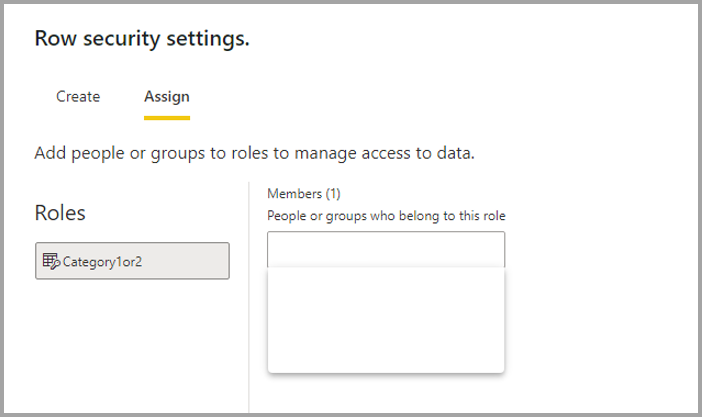
Чтобы проверить созданные роли, выполните следующие действия.
Нажмите кнопку "Вид как" на ленте.

Выберите роль, которую необходимо проверить, выбрав поле проверка для роли, а затем нажмите кнопку "ОК".
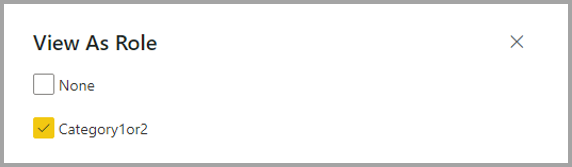
В представлении данных показан доступ к выбранной роли.
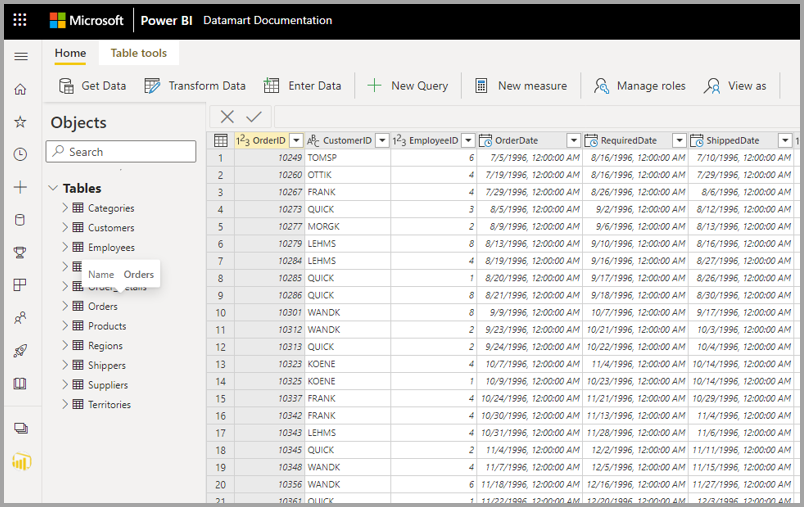
Чтобы отменить изменения доступ, снова нажмите кнопку "Вид как" на ленте и нажмите кнопку "Нет".
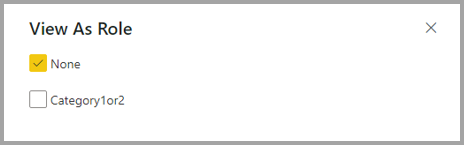
Как данныемарты становятся недоступными
Datamart может пометить как недоступный объект datamart при возникновении одной из следующих ситуаций.
Ситуация 1. Когда рабочая область "Премиум" изменяется с "Премиум" на "Премиум", все переменные данных в этой рабочей области становятся недоступными. Редактор Datamart становится недоступным и ниже используется datamart и автоматически созданные семантические модели заблокированы. Пользователи или администраторы должны обновить рабочую область до исходной емкости Premium для восстановления данных.
Ситуация 2. Когда поток данных обновляет объект datamart и связанную семантическую модель, но из-за системной блокировки обновления datamart или семантической модели ожидается, datamart становится недоступным. Редактор Datamart недоступен, когда datamart переходит в недоступное состояние. Действие повторите попытку , показанное на следующем рисунке, позволяет пользователям активировать синхронизацию между потоком данных, datamart и семантической моделью. Для выполнения запрошенного действия может потребоваться несколько минут, но можно продолжить потребление ниже.
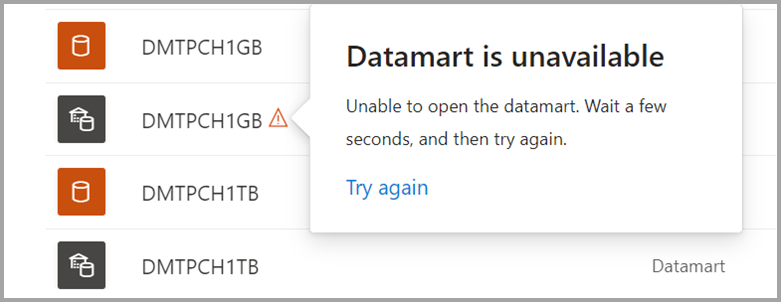
Ситуация 3. Когда рабочая область Premium переносится в другую емкость Premium в другом регионе, datamart станет недоступной с ошибкой: "Не удается открыть datamart, так как регион рабочей области изменился. Чтобы открыть datamart, повторно подключите рабочую область к региону, подключенной при создании datamart". Это поведение выполняется путем разработки, так как регион, в котором были созданы диаграммы данных, должен быть регионом, в котором находится рабочая область, и миграции не поддерживаются.
Связанный контент
В этой статье содержатся сведения об управлении доступом к даннымmarts.
В следующих статьях содержатся дополнительные сведения о datamarts и Power BI:
- Введение в витрины данных
- Общие сведения о диаграммах данных
- Начало работы с datamarts
- Анализ данных
- Создание отчетов с помощью datamarts
- Администрирование Datamart
Дополнительные сведения о потоках данных и преобразовании данных см. в следующих статьях: